* Ten post jest częścią Życie iPhone'aBiuletyn „Porada dnia”. Zapisać się. *
Posiadanie ostatniej kopii zapasowej iPhone'a może zapobiec utracie ważnych danych w przypadku kradzieży lub zniszczenia urządzenia. Aby zapewnić bezpieczeństwo przechowywanych danych, ważne jest, aby zaszyfrować kopię zapasową. W rzeczywistości niektórych rzeczy, takich jak hasła, dane aplikacji Zdrowie i ustawienia Wi-Fi, nie można utworzyć kopii zapasowej, chyba że kopia zapasowa jest zaszyfrowana.
Związane z: Kopia zapasowa w iCloud nie powiodła się? Dlaczego Twój iPhone nie tworzy kopii zapasowej i jak to naprawić
Ważny: Do niedawna, jeśli chciałeś zaszyfrować kopię zapasową iPhone'a, robiłeś to przez iTunes. Ponieważ iTunes przełączył się na Apple Music z macOS Catalina, jeśli używasz macOS Catalina lub nowszego, będziesz chciał to zrobić w Finderze. Jeśli używasz systemu macOS Mojave lub starszego, nadal będziesz korzystać z iTunes.
Oto jak zaszyfrować kopię zapasową iPhone'a:
- Na komputerze Mac z systemem macOS Catalina lub nowszym otwórz Znalazca. Jeśli używasz systemu macOS Mojave lub starszego, otwórz iTunes.
- Podłącz iPhone'a (lub inne urządzenie) do komputera lub użyj synchronizacji Wi-Fi.
- Stuknij urządzenie w Finderze lub iTunes.
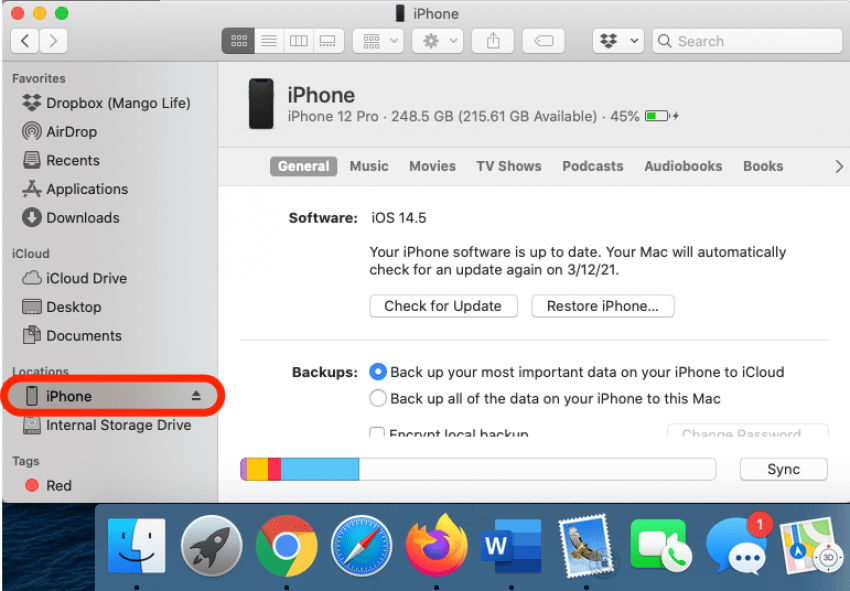
- Jeśli korzystasz z iTunes, kliknij Karta Podsumowanie.
- Jeśli nie jest jeszcze zaznaczone, zaznacz pole oznaczone Zaszyfruj kopię zapasową [urządzenia].
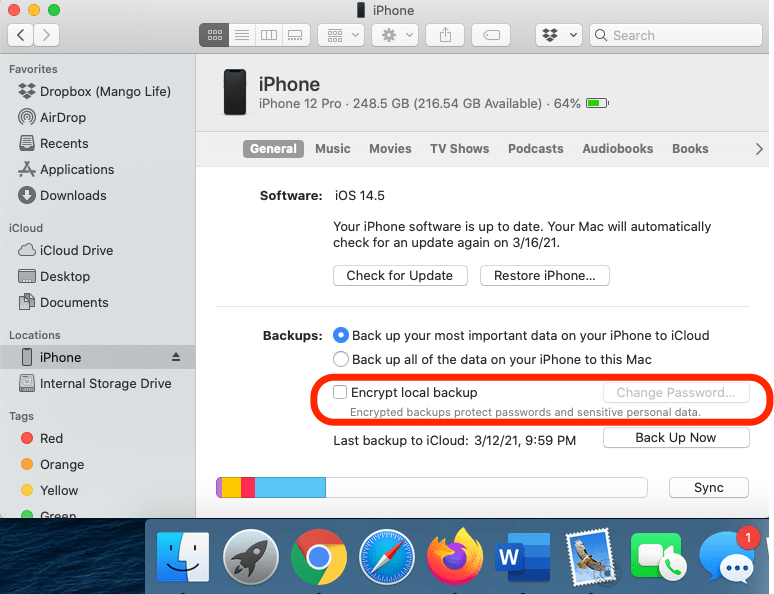
- Zostaniesz poproszony o utworzenie hasła specjalnie dla tej kopii zapasowej.
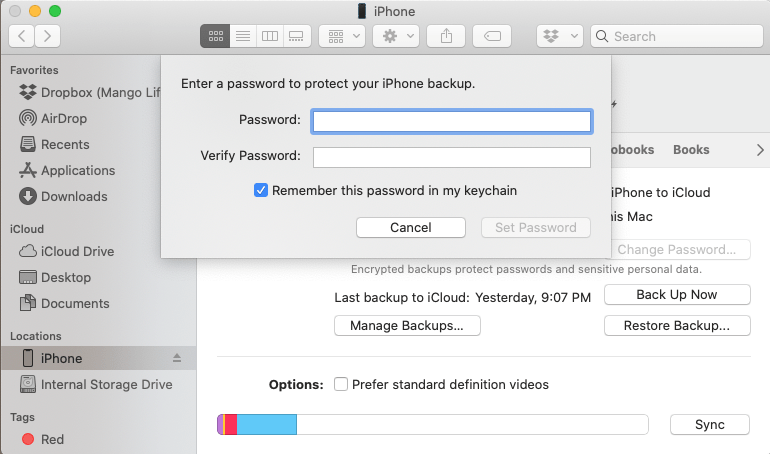
Pamiętaj, aby zapamiętać hasło lub przechowywać je w bezpiecznym miejscu, ponieważ nie będziesz w stanie przywrócić urządzenia z zaszyfrowaną kopią zapasową ani wyłączyć szyfrowania kopii zapasowej, jeśli je zapomnisz. Jednak nadal będziesz mógł tworzyć i używać kopii zapasowych iCloud. Więcej sposobów na zapewnienie bezpieczeństwa informacji znajdziesz w naszym Porada dnia.